石大师一键重装自制系统u盘重装系统步骤教程
如何做电脑系统启动盘?电脑系统启动盘,除了可以帮助用户快捷的进行系统安装重装外,还能在电脑出现故障问题的时候进行应急启动,那么要怎么自制系统u盘来进行重装呢?借助石大师一键重装,轻松完成制作,来看下详细的步骤教程吧。
如何做电脑系统启动盘?
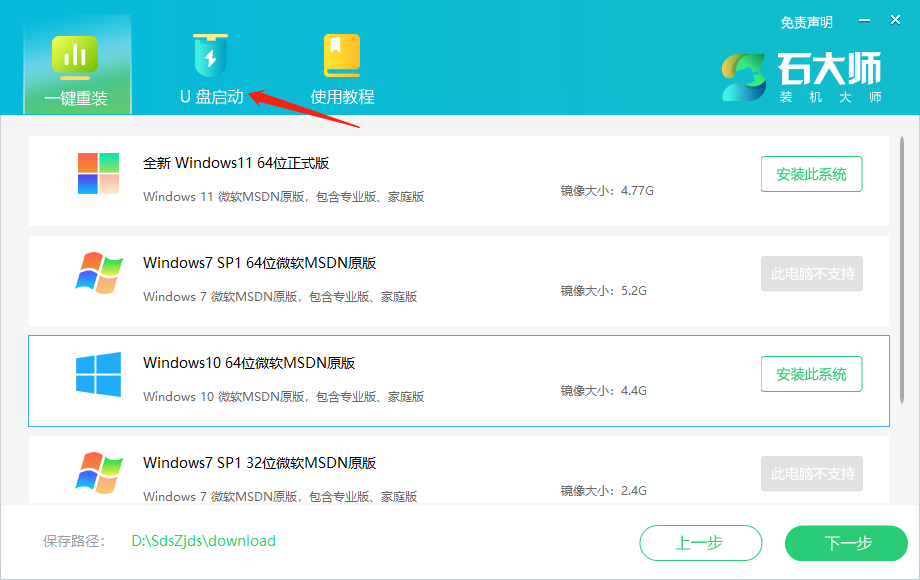
进入界面后,无需更改默认格式,直接点击开始制作即可。
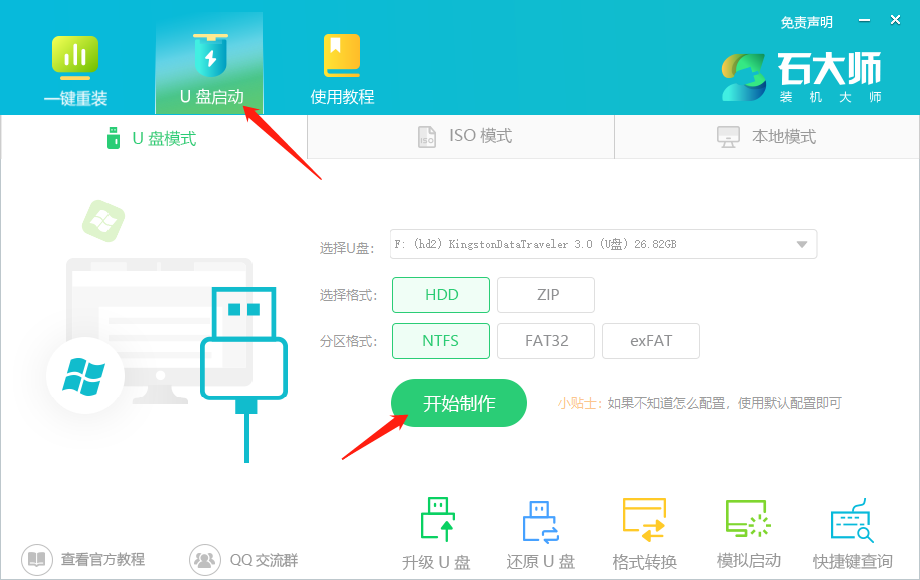
制作U盘启动盘时,软件会提醒用户备份U盘中的数据,防止数据丢失造成损失。
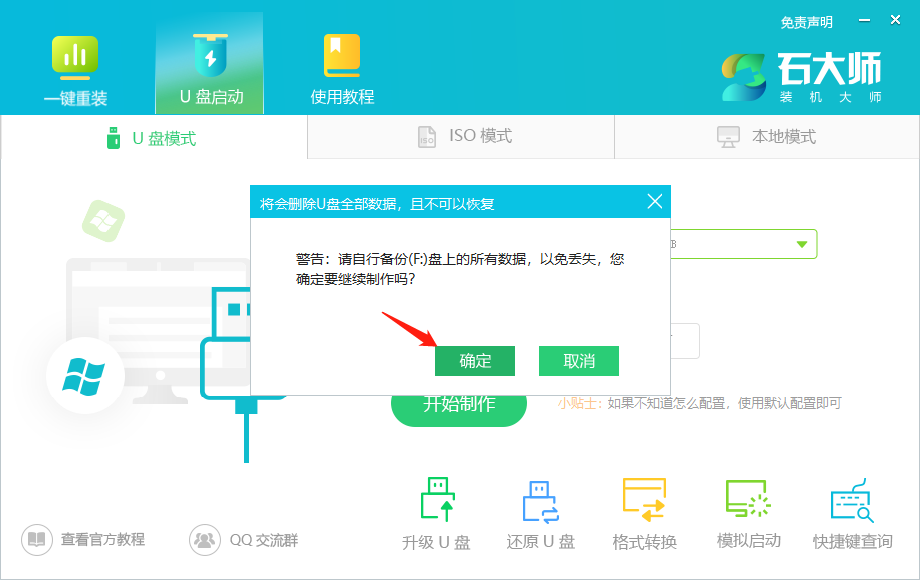
等待制作成功后,软件会自动提醒用户电脑的U盘启动快捷键,到此,U盘启动盘制作成功。
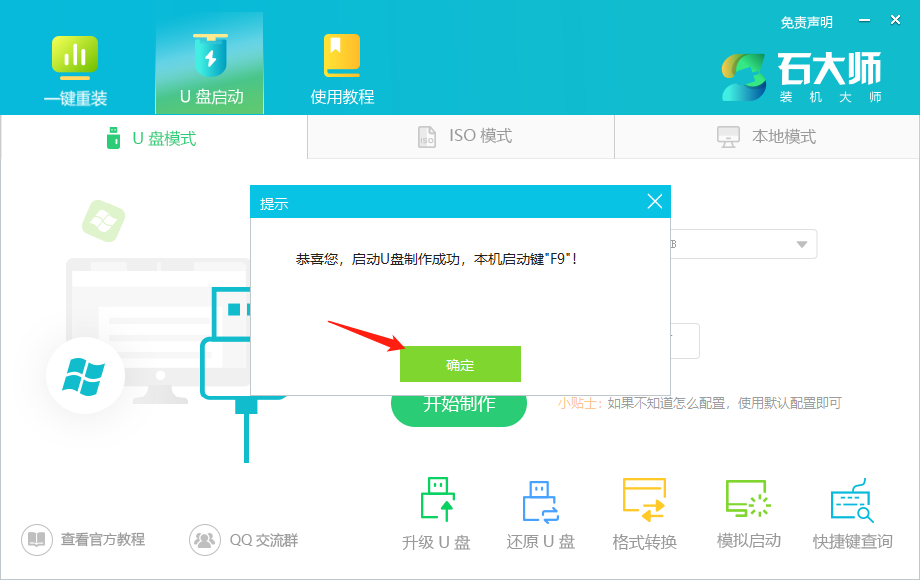
制作成功后,还需要点击软件右下角的模拟启动,用以测试U盘启动盘是否制作成功。
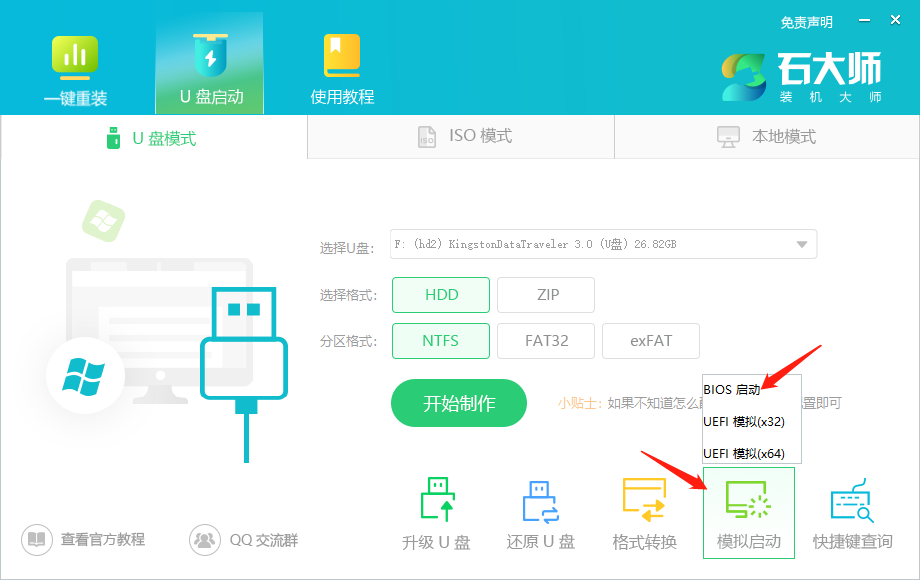
制作成功后应出现以下界面,然后关闭此页面,将想要安装的系统镜像复制、下载到U盘启动盘即可。
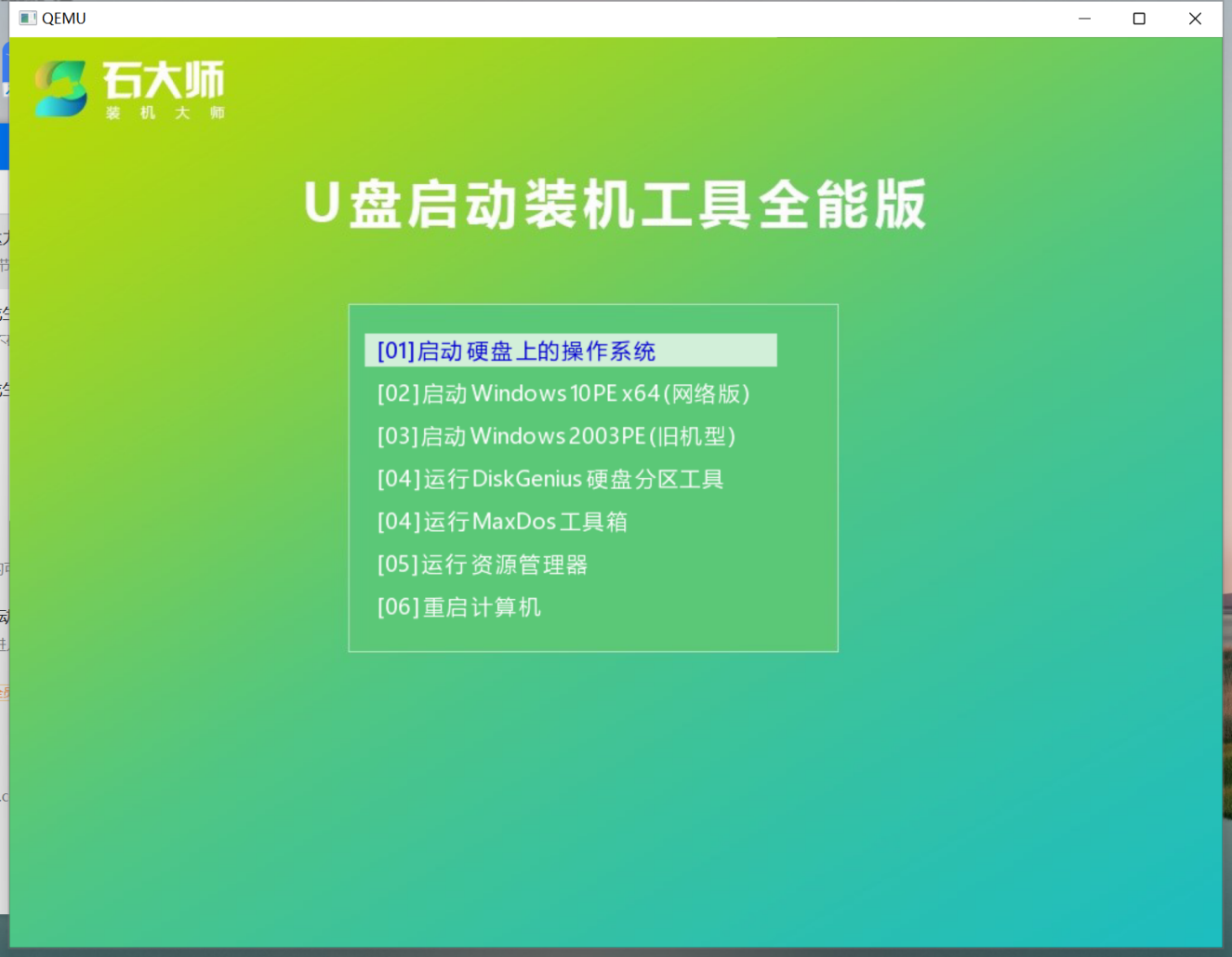
相关文章
- 石大师一键重装系统好用吗?详细重装教程及步骤
- 华硕灵耀3Pro笔记本怎么重装系统win10?
- 华硕顽石Y4200FB笔记本怎么重装win10系统?
- 神舟精盾U47S2笔记本怎么重装系统?石大师一键重装系统步骤
- 神舟战神Z9笔记本如何重装系统win10?石大师一键重装系统教程
- 神舟台式电脑如何重装系统win10?石大师一键重装系统教程
- 神舟战神k670d如何重装win10?石大师一键重装系统教程
- 神舟战神tx7重装win7系统 石大师一键重装系统教程
- 雷神911MT暗杀星重装系统教程 石大师一键重装系统win10教程
- 雷神g170t笔记本怎么重装win10系统?石大师一键重装系统教程
- 雷神stplus怎么重装系统win7?石大师一键重装系统操作步骤
- 雷神笔记本怎么改win7?石大师一键重装系统教程
- 联想小新air怎么一键装win10系统?石大师一键重装系统操作步骤
- 联想y7000p怎么重装系统win10?石大师一键重装系统操作步骤
- 华为matebookx怎么装win7系统?石大师一键重装系统操作步骤
- 小米游戏本怎么一键重装win10系统?石大师一键重装系统教程
相关推荐







